Ja vēlaties pielāgot savu BSNL maršrutētāju, jums vispirms jāzina, kā vispirms piekļūt maršrutētāja iestatījumiem. Kad esat veiksmīgi pieteicies, jums būs visas pieejamās iespējas, un jūs varat veikt visas izmaiņas maršrutētāja iestatījumos . Tomēr esiet piesardzīgs, mainot dažus iestatījumus, ja jūs pilnībā nesaprotat, ko darāt.
Šis raksts parādīs, kā piekļūt BSNL maršrutētāja iestatījumiem datorā vai viedtālrunī. BSNL maršrutētāja pieteikšanās soļi ir vienkārši un viegli izpildāmi, un BSNL maršrutētāja statusa lapu paradīs ilgi. Vienkārši sagatavojiet dažas lietas, un jūs varat sākt. Ļauj redzēt, kas jums būs vajadzīgs.

Ko tev vajag:
Pirms mēģināt piekļūt BSNL maršrutētāja iestatījumiem, rūpējieties par sekojošajiem.
- Lai pieteiktos maršrutētājā, jums būs nepieciešama tāda ierīce kā dators vai viedtālrunis.
- Jums būs jābūt piekļuvei tīklam (bezvadu vai vadu), tāpēc pārliecinieties, vai jums ir pareiza bezvadu parole vai ja ierīcei ir LAN ports, izmantojiet vadu savienojumu.
- Jums ir nepieciešams BSNL noklusējuma maršrutētāja lietotājvārds un parole. Jūs varat izmantot zemāk norādītos vai pārbaudīt maršrutētāju un redzēt, vai uz tā ir etiķete ar noklusējuma pieteikšanās informāciju.
Kad viss ir gatavs, pārējā BSNL maršrutētāja pieteikšanās ir diezgan vienkārša.
Kāda ir noklusējuma BSNL maršrutētāja informācija?
Šīs ir noklusējuma BSNL maršrutētāja administratora pieteikšanās informācija. Jūs varat atrast arī tos iespiestus uz uzlīmes maršrutētājā vai lietotāju rokasgrāmatā.
Noklusējuma BSNL maršrutētāja IP: 192.168.1.1
Noklusējuma administratora lietotājvārds: administrators
Noklusējuma administratora parole: administrators
Ja šo pieteikšanās informāciju ir mainījusi jūs vai kāds cits, jums būs jāizmanto pielāgotie.
Kā pieteikties BSNL maršrutētājā?
Tagad ļaujiet iziet cauri BSNL maršrutētāja pieteikšanās soļiem. Jūs redzēsit, ka piekļuve maršrutētāja iestatījumiem ir vienkāršs process.
1. solis - vai jūsu ierīce ir savienota?
Pievienojiet ierīci tīklam, izmantojot vadu vai bezvadu savienojumu. Ja jūs to jau esat izdarījis, pārbaudiet, vai tas joprojām ir savienots un vai esat savienots ar pareizo tīklu.
Problēma šeit ir tā, ka ierīces, kas ir jūsu tīkla daļa, paradis izveidot iespēju izveidot savienojumu ar maršrutētāja administratora informācijas paneli . Tāpēc šis solis ir ļoti svarīgs.
2. solis - atveriet vēlamo tīmekļa pārlūku
Tagad atveriet pārlūkprogrammu, kuru izmantojat visbiežāk. Nepārdomājiet to. Jebkurš pārlūks ir labs šim darbam. Vienkārši palaidiet to, kuru parasti izmantojat, un pārejiet uz nākamo soli.
3. solis - adreses joslā ievadiet BSNL IP
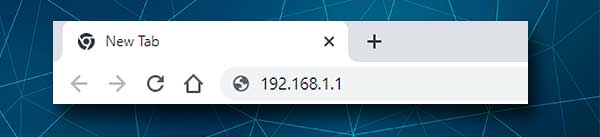
Tagad pārlūkprogrammu adreses joslā ievadiet noklusējuma BSNL maršrutētāja IP (192.168.1.1). Nospiediet ierīces pogu Enter/Go, un, ja IP ir pareizs, jums vajadzētu redzēt BSNL maršrutētāja pieteikšanās lapu.
Tomēr, ja maršrutētāja pieteikšanās lapa neparādās vai redzat kļūdas ziņojumu, jums ir jāpārbauda šādi:
- Vai ierīce joprojām ir savienota ar tīklu? Ja tas nav, atjaunojiet to.
- Vai esat pareizi ierakstījis IP? Ierakstiet to vēlreiz.
- Vai 192.168.1.1 ir pareiza maršrutētāja IP adrese? Atrodiet maršrutētāja IP adresi, izmantojot šo rokasgrāmatu .
4. solis - ievadiet BSNL maršrutētāja lietotājvārdu un paroli
Iepriekš mēs esam minējuši, ka gan lietotājvārds, gan parole ir administrators . Ierakstiet administratoru nepieciešamajos laukos un nospiediet pieteikšanās pogu. BSNL maršrutētāja administratora informācijas panelis parādīsies, ja lietotājvārds un parole ir pareiza.
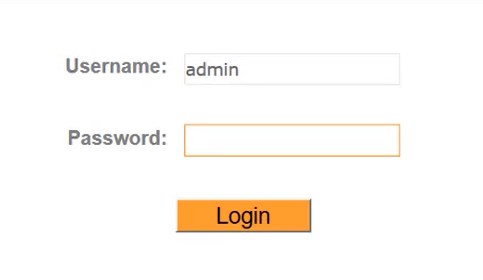
Ja BSNL administratora informācijas panelis neparādās , pārbaudiet maršrutētāja etiķeti, lai redzētu, vai lietotājvārds un parole joprojām ir administrators . Pārbaudiet arī to, vai esat pareizi ievadījis šo pieteikšanās informāciju, vai, ja jūs izmantojat viedtālruni, pārbaudiet, vai Autocorrect rada problēmu, mainot pirmo burtu par kapitālu.
5. solis - sāciet pārvaldīt BSNL iestatījumus
Kad parādās BSNL maršrutētāja statusa lapa, jūs esat gatavs pielāgot tā iestatījumus.
Jūs varat šifrēt savu bezvadu tīklu , lai padarītu to drošāku, jūs varat izveidot atsevišķu tīklu viesiem vai iestatīt portu pārsūtīšanas noteikumus, ja esat spēlējis.
Protams, ir daži papildu iestatījumi, kurus varat mainīt. Tomēr mēs iesakām izveidot maršrutētāja iestatījumu dublējumu, pirms sākat veikt izmaiņas. Padomājiet par to kā piesardzības pasākumu, ja kaut kas noiet greizi un jūsu tīkls kļūst nestabils .
Šajā brīdī ir labi zināt, kā mainīt WiFi vārdu un paroli savā BSNL maršrutētājā. Ieteicams mainīt wifi paroli , un tas ir kaut kas, kas jums jādara katru mēnesi vai divus.
Mainiet BSNL wifi vārdu un paroli
Ja jūsu bezvadu tīkls netiek aizsargāts ar paroli vai jums ir viegli uzmundrināma wifi parole, jūs, visticamāk, vēlēsities iestatīt vai mainīt bezvadu tīkla nosaukumu un paroli. Paturiet prātā, ka bezvadu tīkls ir jānodrošina ar spēcīgu paroli, lai neļautu citiem piekļūt jūsu tīklam bez jūsu atļaujas .
1. Piesakieties savā BSNL maršrutētājā, kā aprakstīts iepriekš.
2. Kad tiek atvērta statusa lapa, augšējā izvēlnē noklikšķiniet uz interfeisa iestatīšanas un pēc tam uz bezvadu .
3. Pārbaudiet, vai piekļuves punkts ir aktivizēts sadaļā Piekļuves punktu iestatījumi . Ja tas nav, noklikšķiniet uz radio pogas blakus aktivizētai .
4. Ritiniet uz leju līdz vairākiem SSID iestatījumiem .
5. Ja vēlaties mainīt pašreizējo tīkla nosaukumu, ievadiet jauno tīkla nosaukumu SSID .
6. Kā autentifikācijas tips atlasiet WPA-PSK/WPA2-PSK .
7. WPA-PSK/WPA2-PSK jauktā režīma sadaļā Iestatiet šifrēšanu uz TKIP/AES .
8. Iepriekš dalītajā atslēgā ievadiet jauno bezvadu paroli.
9. Noklikšķiniet uz pogas Saglabāt apakšā, un jūsu jaunais tīkla nosaukums un parole ir iestatīti.
Tagad jūs varat atjaunot savienojumu ar bezvadu tīklu un arī neaizmirstiet savienot citas ierīces ar to.
Ieteicamā lasīšana:
- Kā konfigurēt maršrutētāju, lai izmantotu WPA2?
- Vai WPS gaismai vajadzētu būt manā maršrutētājā?
- Kā aizsargāt savu maršrutētāju no hakeriem? (Wi-Fi drošības padomi)
- Kā konfigurēt maršrutētāju, lai izmantotu DHCP? (Izpratne par DHCP servera konfigurāciju)
Galīgie vārdi
Līdz šī raksta beigām mēs ceram, ka jums ir izdevies pieteikties savā BSNL maršrutētājā un galu galā mainīt WiFi vārdu un paroli . Kā redzat, soļi ir viegli izpildāmi, un pastāv nelielas iespējas, ka pieteikšanās process neizdosies.
Ja esat mēģinājis pieteikties, izmantojot bezvadu savienojumu, un jūs vienkārši nevarat piekļūt maršrutētāja iestatījumiem, mēģiniet izmantot citu ierīci un savienot to, izmantojot vadu savienojumu. Vairumā gadījumu tas veiks darbu. Nākamā situācija, kāpēc BSNL maršrutētāja pieteikšanās neizdodas, ir tāpēc, ka jūs izmantojat nepareizu IP un pieteikšanās informāciju vai arī nepareizi ierakstāt tos. Lai to labotu, uzmanīgi tos atkārtojiet vai pārbaudiet maršrutētāja etiķeti un apstipriniet, ka izmantojat pareizos.
